Как настроить несколько домашних страниц в Firefox?
В браузере Firefox вы можете указать несколько домашних страниц, которые будут открываться как вкладки при запуске браузера. Мы покажем вам, как настроить несколько домашних страниц.

Покажем небольшой трюк, как сразу открывать несколько стартовых страниц в браузере Firefox. Сразу предупредим, что это несколько замедляет запуск браузера и скорость интернета, так что используйте его, если вам действительно так удобнее.
Для того чтобы настроить несколько стартовых страниц в Firefox, сделайте следующее:
1. Нажмите кнопку меню в правом верхнем углу и выберите пункт «Настройки».
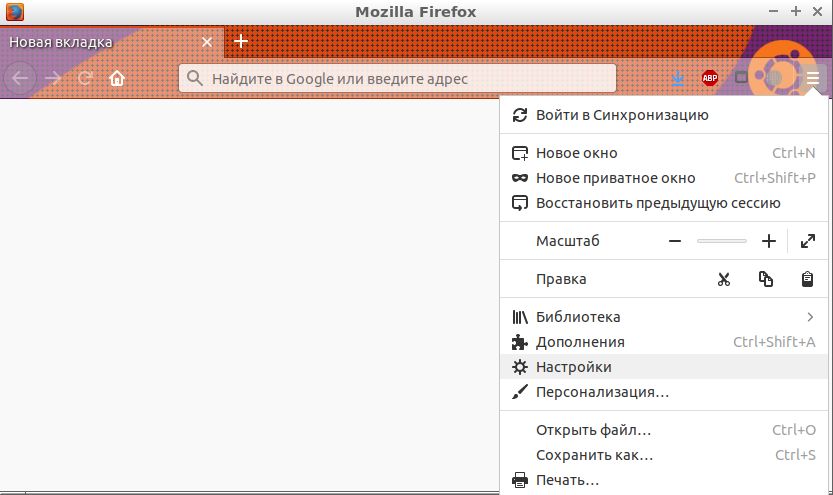 2. Перейдите в категорию «Начало» слева. Здесь вы найдете опцию «Новые окна и вкладки».
2. Перейдите в категорию «Начало» слева. Здесь вы найдете опцию «Новые окна и вкладки».
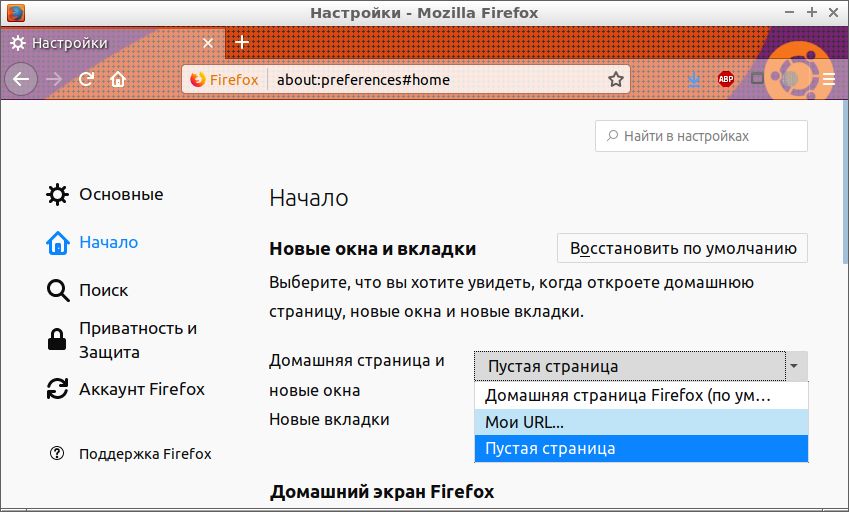
3. Выберите «Мои URL» и введите все адреса страниц, которые вы хотите увидеть при запуске. Разделяйте их вертикальной линией. Если вы не знаете, как вставить вертикальную полосу (|), переключите раскладку на английскую и одновременно нажмите клавишу Shift и клавишу с символом слэша «/» (обычно находится между Enter и Backspace).
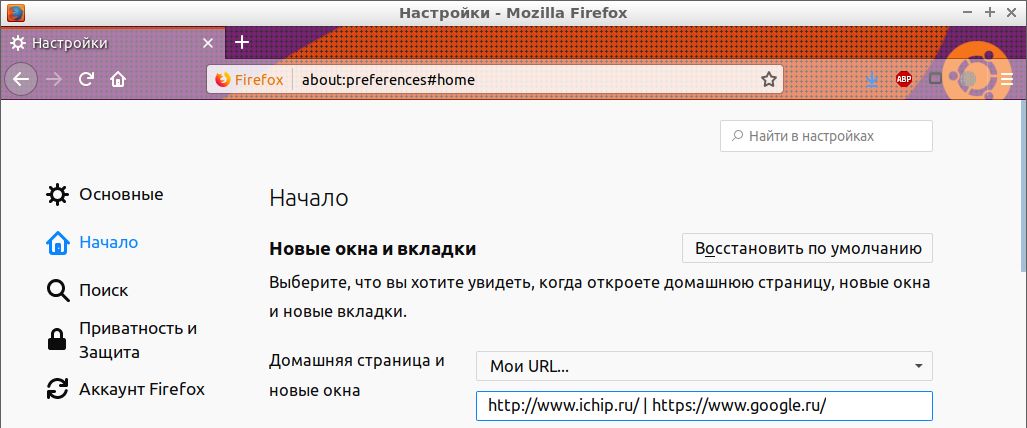 4. Список стартовых страниц в итоге должен выглядеть следующим образом:
4. Список стартовых страниц в итоге должен выглядеть следующим образом:
http://www.ichip.ru/ | https://www.google.ru/ | ...
Затем перезапустите Firefox. Все сохраненные страницы будут загружены одновременно.
Совет. Чтобы использовать пустую страницу в качестве начальной страницы, поместите вертикальную линию за желаемую начальную страницу:
| http://www.ichip.ru/ | https://www.google.ru/ | ...
Тогда при открытии браузера первой будет открываться пустая страница, а рядом с ней — выбранные сайты.
Читайте также:
- Cекретные функции Firefox: 7 способов подстегнуть браузер
- Как настроить Firefox Pocket и сохранить все самое интересное
- Firefox: как избавиться от Bing
Фото: авторские, pxhere.com













 Читайте нас в социальных сетях
Читайте нас в социальных сетях